9. BÖLÜM : 3D Objeler Arasındaki İşlemler
- 1 BOOLEAN (3d Objeler Arasında Yapılan İşlemler)
- 2 PROBOOLEAN (Çoklu Boolean İşlemi)
- 3 PROCUTTER (Çoklu Kesici)
- 4 CONNECT (Bağlama)
- 5 TERRAIN (Arazi)
- 6 SCATTER (Dağıtıcı)
- 7 ÇİM YAPIMI (Scatter İle)
BOOLEAN (3d Objeler Arasında Yapılan İşlemler)
SUBTRACTION (Çıkarma)
1.TANITIM
3D katı model objeleri birbirinden çıkarmak için kullanılan bir komuttur. Boolean ►Subtract komut aracına aşağıdaki yollardan girilir:
♦ Create panel►Geometry►Compound Objects►Object Type ►Boolean ►Subtraction
♦ Create menu ►Compound ►Boolean ►Subtraction 2.3D OBJELERİ BİRBİRİNDEN ÇIKARMA
3D objeleri birbirinden çıkarmak için aşağıdaki yol takip edilir:
1. 3D objeler oluşturulur ve ana obje yani kalacak obje seçilir (Şekil 1). Şeklimizde, kutu ana obje, dişli çark çıkarılacak objedir.
2. Komut panelinin altındaki Operation (Oparasyon-İşlem) bölümünden Subtraction [A-B] (A’ dan B’ yi Çıkarma) seçeneği seçilir (Şekil 2). Burada A kalacak obje B çıkarılacak objedir. Eğer Subtraction (B-A) seçeneği seçilirse birinci seçilecek obje çıkarılacak (B), ikinci seçilecek obje (A) kalacak objedir.
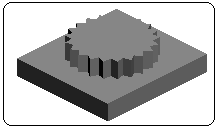
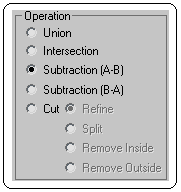
Şekil 1: Objeler Şekil 2:Operasyonlar 3. Komut panelinin altındaki Pick Boolean (Boleni Tıkla) (Şekil 3) bölümünden Pick Operand B düğmesine tıklanır ve dişli çark seçilerek çıkarılır. Şekil 4’ de çıkarma işleminin sonucu görülmektedir.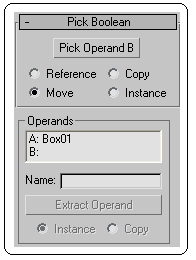
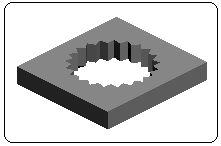
Şekil 3:Pick Boolean Şekil 4:Çıkarma sonucu UNION (Birleştrme)
1.TANITIM
3D katı model objeleri birleştirmek için kullanılan bir komuttur. Birleştirilen objeler ana objelerin rengini alır. Boolean ► Union aracına aşağıdaki yollardan girilir:
♦ Create panel ► Geometry ►Compound Objects ►Object Type ►Boolean ►Union
♦ Create menu ►Compound ►Boolean ►Union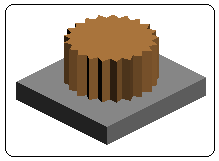
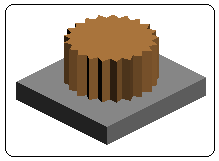
Şekil 5:Birleştirilecek objeler Şekil 6:Birleştirilme sonucu
INTERSECTION (Kesişim - Arakesit)
1.TANITIM
Intersection komutuyla kesişen 2 katı model objenin ortak yerleri yani kesişimi elde edilir. Boolean ►Intersection komut aracına aşağıdaki yollardan girilir:
♦ Create panel ►Geometry ►Compound ►Objects ► Object Type►Boolean ►Intersection
♦ Create menu ►Compound►Boolean ►Intersection 2.OBJELERİN KESİŞİMİNİ ELDE ETME
3D objelerin kesişimini elde etmek için aşağıdaki yol takip edilir:
1. 3D objeler oluşturulur ve objelerden biri seçilir. Biz kutuyu seçtik (Şekil 7).
2. Boolean ►Intersection komutuna ulaşılır.
3. Komut panelinin altındaki Operation (İşlem) bölümünden Intersection seçeneği seçilir.
4. Komut panelinin altındaki Pick Boolean (Boleni Tıkla) bölümünden Pick Operand B düğmesine tıklanır ve dişliçark seçilerek işlem tamamlanır (Şekil 8).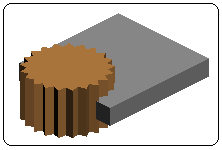
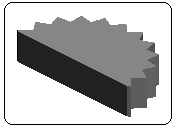
Şekil 7:Objeler Şekil 8:Kesişim sonucu CUT (Kesme)
1.TANITIM
Cut aracı, kesişen 2 katı model objenin birisinin üzerinde diğerinin değdiği bölgeyi keser. İşlemin daha iyi görünmesi için ekran ismi üzerine sağ tıklanır ve komut listesinden Edged Faces (Kenarlanmış Yüzeyler) seçilir veya F4 tuşuna basılır. Boolean ►Cut komutuna aşağıdaki yollardan girilir:
♦ Create panel ►Geometry ►Compound Objects ►Object Type ►Boolean ►Cut
♦ Create menu ►Compound ► Boolean ►Cut 2.OBJELERİ KESME
3D objeleri kesmek için aşağıdaki yol takip edilir:
1. 3D objeler oluşturulur ve objelerden biri seçilir. Biz kutuyu seçtik (Şekil 9).
2. Boolean►Cut komut aracına ulaşılır.
3. Komut panelinin altındaki Operation (İşlem) bölümünden Cut (Kes) seçeneği seçilir. Refine alt seçeneği seçilir (Şekil 10).
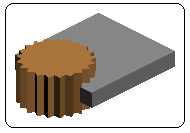
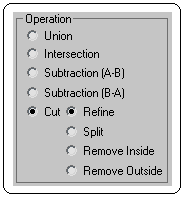
Şekil 9:Objeler Şekil 10:Operasyonlar 4. Komut panelinin altındaki Pick Boolean (Boleni Tıkla) bölümünden Pick Operand B düğmesine tıklanır ve dişli çark seçilerek işlem tamamlanır. B objesi A objesi üzerinde segment ekler ve Mesh Select komutuyla seçilebilir fakat Segment’ ler ayrılamaz (Şekil 11).
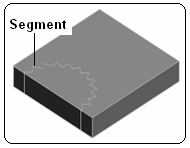
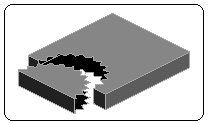
Şekil 11:Segment Şekil 12:”Split” uygulaması 5. Split (Ayrık) alt seçeneği seçilirse B objesi A objesi üzerinde segment ekler. Obje üzerine sağ tıklanır. Convert To ►Convert to Editable Poly üzerine tıklanır. Polygon alt objesiyle yüzey seçilebilir ve Move aracıyla taşınabilir (Şekil 12).
6. Remove Inside alt seçeneği seçilirse B objesinin A objesi üzerinde değdiği yerleri keser ve kesilen yeri tamamen siler. Shell aracı kullanılarak duvar kalınlığı verilebilir.
7. Remove Outside alt seçeneği seçilirse B objesinin A objesi üzerinde değdiği yerler kalır ve diğer yerleri tamamen siler. Shell aracı kullanılarak duvar kalınlığı verilebilir.
1.TANITIM
3D katı model objeleri birbirinden çıkarmak için kullanılan bir komuttur. Boolean ►Subtract komut aracına aşağıdaki yollardan girilir:
♦ Create panel►Geometry►Compound Objects►Object Type ►Boolean ►Subtraction
♦ Create menu ►Compound ►Boolean ►Subtraction 2.3D OBJELERİ BİRBİRİNDEN ÇIKARMA
3D objeleri birbirinden çıkarmak için aşağıdaki yol takip edilir:
1. 3D objeler oluşturulur ve ana obje yani kalacak obje seçilir (Şekil 1). Şeklimizde, kutu ana obje, dişli çark çıkarılacak objedir.
2. Komut panelinin altındaki Operation (Oparasyon-İşlem) bölümünden Subtraction [A-B] (A’ dan B’ yi Çıkarma) seçeneği seçilir (Şekil 2). Burada A kalacak obje B çıkarılacak objedir. Eğer Subtraction (B-A) seçeneği seçilirse birinci seçilecek obje çıkarılacak (B), ikinci seçilecek obje (A) kalacak objedir.
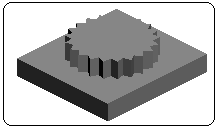
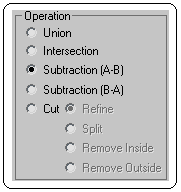
Şekil 1: Objeler Şekil 2:Operasyonlar 3. Komut panelinin altındaki Pick Boolean (Boleni Tıkla) (Şekil 3) bölümünden Pick Operand B düğmesine tıklanır ve dişli çark seçilerek çıkarılır. Şekil 4’ de çıkarma işleminin sonucu görülmektedir.
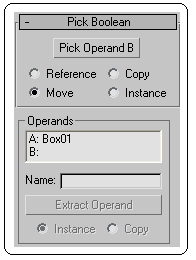
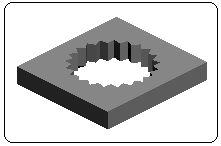
Şekil 3:Pick Boolean Şekil 4:Çıkarma sonucu UNION (Birleştrme)
1.TANITIM
3D katı model objeleri birleştirmek için kullanılan bir komuttur. Birleştirilen objeler ana objelerin rengini alır. Boolean ► Union aracına aşağıdaki yollardan girilir:
♦ Create panel ► Geometry ►Compound Objects ►Object Type ►Boolean ►Union
♦ Create menu ►Compound ►Boolean ►Union
2.3D OBJELERİ BİRLEŞTİRME
3D objeleri birleştirmek için aşağıdaki yol takip edilir:
1. 3D objeler oluşturulur ve ana obje seçilir. Şeklimizde, kutu ana obje, dişli çark birleştirilecek objedir (Şekil 5).
2. Ana obje olarak kutu seçilir ve komut panelinin altındaki Operation (Oparasyon-İşlem) bölümünden Union (Birleştirme) seçeneği seçilir.
3. Komut panelinin altındaki Pick Boolean (Boleni Tıkla) bölümünden Pick Operand B düğmesine tıklanır ve dişliçark seçilerek kutuyla birleştirilir. Şekil 6’ da birleştirme işleminin sonucu görülmektedir. Başka objelerde birleştirilecekse komut aynen tekrarlanır.
3D objeleri birleştirmek için aşağıdaki yol takip edilir:
1. 3D objeler oluşturulur ve ana obje seçilir. Şeklimizde, kutu ana obje, dişli çark birleştirilecek objedir (Şekil 5).
2. Ana obje olarak kutu seçilir ve komut panelinin altındaki Operation (Oparasyon-İşlem) bölümünden Union (Birleştirme) seçeneği seçilir.
3. Komut panelinin altındaki Pick Boolean (Boleni Tıkla) bölümünden Pick Operand B düğmesine tıklanır ve dişliçark seçilerek kutuyla birleştirilir. Şekil 6’ da birleştirme işleminin sonucu görülmektedir. Başka objelerde birleştirilecekse komut aynen tekrarlanır.
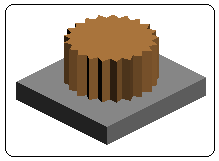
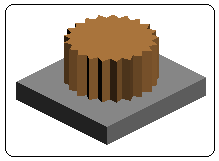
Şekil 5:Birleştirilecek objeler Şekil 6:Birleştirilme sonucu
INTERSECTION (Kesişim - Arakesit)
1.TANITIM
Intersection komutuyla kesişen 2 katı model objenin ortak yerleri yani kesişimi elde edilir. Boolean ►Intersection komut aracına aşağıdaki yollardan girilir:
♦ Create panel ►Geometry ►Compound ►Objects ► Object Type►Boolean ►Intersection
♦ Create menu ►Compound►Boolean ►Intersection 2.OBJELERİN KESİŞİMİNİ ELDE ETME
3D objelerin kesişimini elde etmek için aşağıdaki yol takip edilir:
1. 3D objeler oluşturulur ve objelerden biri seçilir. Biz kutuyu seçtik (Şekil 7).
2. Boolean ►Intersection komutuna ulaşılır.
3. Komut panelinin altındaki Operation (İşlem) bölümünden Intersection seçeneği seçilir.
4. Komut panelinin altındaki Pick Boolean (Boleni Tıkla) bölümünden Pick Operand B düğmesine tıklanır ve dişliçark seçilerek işlem tamamlanır (Şekil 8).
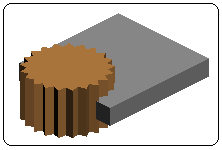
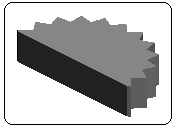
Şekil 7:Objeler Şekil 8:Kesişim sonucu CUT (Kesme)
1.TANITIM
Cut aracı, kesişen 2 katı model objenin birisinin üzerinde diğerinin değdiği bölgeyi keser. İşlemin daha iyi görünmesi için ekran ismi üzerine sağ tıklanır ve komut listesinden Edged Faces (Kenarlanmış Yüzeyler) seçilir veya F4 tuşuna basılır. Boolean ►Cut komutuna aşağıdaki yollardan girilir:
♦ Create panel ►Geometry ►Compound Objects ►Object Type ►Boolean ►Cut
♦ Create menu ►Compound ► Boolean ►Cut 2.OBJELERİ KESME
3D objeleri kesmek için aşağıdaki yol takip edilir:
1. 3D objeler oluşturulur ve objelerden biri seçilir. Biz kutuyu seçtik (Şekil 9).
2. Boolean►Cut komut aracına ulaşılır.
3. Komut panelinin altındaki Operation (İşlem) bölümünden Cut (Kes) seçeneği seçilir. Refine alt seçeneği seçilir (Şekil 10).
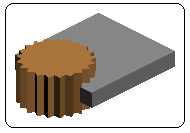
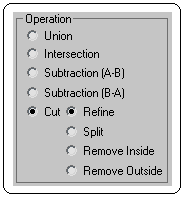
Şekil 9:Objeler Şekil 10:Operasyonlar 4. Komut panelinin altındaki Pick Boolean (Boleni Tıkla) bölümünden Pick Operand B düğmesine tıklanır ve dişli çark seçilerek işlem tamamlanır. B objesi A objesi üzerinde segment ekler ve Mesh Select komutuyla seçilebilir fakat Segment’ ler ayrılamaz (Şekil 11).
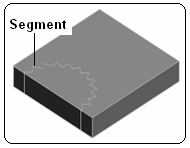
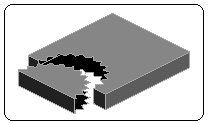
Şekil 11:Segment Şekil 12:”Split” uygulaması 5. Split (Ayrık) alt seçeneği seçilirse B objesi A objesi üzerinde segment ekler. Obje üzerine sağ tıklanır. Convert To ►Convert to Editable Poly üzerine tıklanır. Polygon alt objesiyle yüzey seçilebilir ve Move aracıyla taşınabilir (Şekil 12).
6. Remove Inside alt seçeneği seçilirse B objesinin A objesi üzerinde değdiği yerleri keser ve kesilen yeri tamamen siler. Shell aracı kullanılarak duvar kalınlığı verilebilir.
7. Remove Outside alt seçeneği seçilirse B objesinin A objesi üzerinde değdiği yerler kalır ve diğer yerleri tamamen siler. Shell aracı kullanılarak duvar kalınlığı verilebilir.



